实现HTML表单实时预览需监听输入事件,获取表单值并动态更新预览区域,针对不同元素类型分别处理,富文本需安全过滤,图片上传可用FileReader预览,表单验证可结合input和blur事件实时反馈。
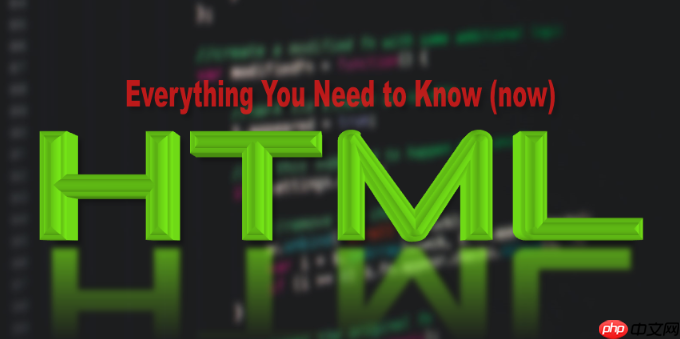
HTML表单实时预览,本质上就是把用户在表单中输入的内容,动态地反映到页面上的其他位置。实现的关键在于监听表单元素的输入变化,并同步更新预览区域。
解决方案:
监听输入事件: 使用 JavaScript 监听表单元素的
input
获取输入值: 在事件处理函数中,获取触发事件的表单元素的当前值。
立即学习“前端免费学习笔记(深入)”;
更新预览区域: 将获取到的值更新到预览区域的 HTML 内容或文本内容中。
考虑不同类型的表单元素:
input
textarea
select
select
option
处理富文本: 如果需要预览富文本,可以使用
innerHTML
使用 JavaScript 框架或库: React、Vue、Angular 等框架提供了更方便的数据绑定机制,可以简化实时预览的实现。
如何处理富文本编辑器的实时预览?
富文本编辑器的实时预览比简单的文本输入要复杂一些。因为富文本编辑器通常会使用
iframe
div
监听编辑器的事件: 不同的富文本编辑器会提供不同的事件来监听内容变化。例如,TinyMCE 提供了
onChange
dataReady
change
获取编辑器内容: 使用编辑器提供的 API 获取当前的内容。例如,TinyMCE 使用
editor.getContent()
editor.getData()
安全过滤: 在将内容渲染到预览区域之前,一定要进行安全过滤,防止 XSS 攻击。可以使用 DOMPurify 等库来过滤 HTML 代码。
CSS 样式同步: 富文本编辑器通常会使用 CSS 样式来渲染内容。为了保证预览区域的样式和编辑器一致,需要将编辑器的 CSS 样式也应用到预览区域。
性能优化: 富文本编辑器的内容变化可能会比较频繁,为了避免性能问题,可以考虑使用节流或防抖技术来限制更新频率。
代码示例(使用原生 JavaScript):
<textarea id="editor"></textarea>
<div id="preview"></div>
<script>
const editor = document.getElementById('editor');
const preview = document.getElementById('preview');
editor.addEventListener('input', function() {
preview.innerHTML = editor.value; // 简单示例,未进行安全过滤
});
</script>如何处理图片上传的实时预览?
图片上传的实时预览需要在用户选择图片后,立即在页面上显示图片。
监听 change
input
file
change
获取文件对象: 在事件处理函数中,通过
event.target.files
创建 URL 对象: 使用
URL.createObjectURL()
img
src
更新 img
img
src
img
处理多个文件: 如果允许用户上传多个文件,需要循环处理
event.target.files
代码示例:
<input type="file" id="imageInput">
<img id="imagePreview" src="#" alt="预览">
<script>
const imageInput = document.getElementById('imageInput');
const imagePreview = document.getElementById('imagePreview');
imageInput.addEventListener('change', function(event) {
const file = event.target.files[0];
if (file) {
const reader = new FileReader();
reader.onload = function(e) {
imagePreview.src = e.target.result;
}
reader.readAsDataURL(file);
}
});
</script>使用
FileReader
URL.createObjectURL
如何处理表单验证的实时反馈?
表单验证的实时反馈是指在用户输入的过程中,立即对输入进行验证,并显示验证结果。
监听输入事件: 监听表单元素的
input
blur
input
blur
执行验证: 在事件处理函数中,执行验证逻辑。可以使用 HTML5 的内置验证属性(例如
required
pattern
minlength
maxlength
显示验证结果: 根据验证结果,显示相应的提示信息。可以使用 CSS 样式来改变表单元素的边框颜色或背景颜色,也可以使用 JavaScript 来动态添加或删除提示信息。
考虑不同类型的验证: 不同的表单元素需要不同的验证方式。例如,邮箱地址需要验证格式,密码需要验证强度。
无障碍性: 确保验证提示信息对屏幕阅读器等辅助技术友好。可以使用
aria-describedby
代码示例:
<input type="email" id="email" required>
<span id="emailError" aria-live="polite"></span>
<script>
const emailInput = document.getElementById('email');
const emailError = document.getElementById('emailError');
emailInput.addEventListener('input', function() {
if (emailInput.validity.valid) {
emailError.textContent = '';
emailError.className = 'error';
} else {
showError();
}
});
function showError() {
if (emailInput.validity.valueMissing) {
emailError.textContent = '请输入邮箱地址。';
} else if (emailInput.validity.typeMismatch) {
emailError.textContent = '请输入正确的邮箱地址。';
}
emailError.className = 'error active';
}
</script>注意:这个例子使用了 HTML5 的内置验证属性和
validity
以上就是HTML表单如何实现实时预览?change事件怎么监听输入变化?的详细内容,更多请关注php中文网其它相关文章!

HTML怎么学习?HTML怎么入门?HTML在哪学?HTML怎么学才快?不用担心,这里为大家提供了HTML速学教程(入门课程),有需要的小伙伴保存下载就能学习啦!

Copyright 2014-2025 https://www.php.cn/ All Rights Reserved | php.cn | 湘ICP备2023035733号